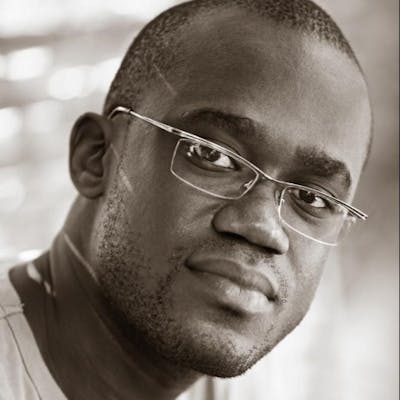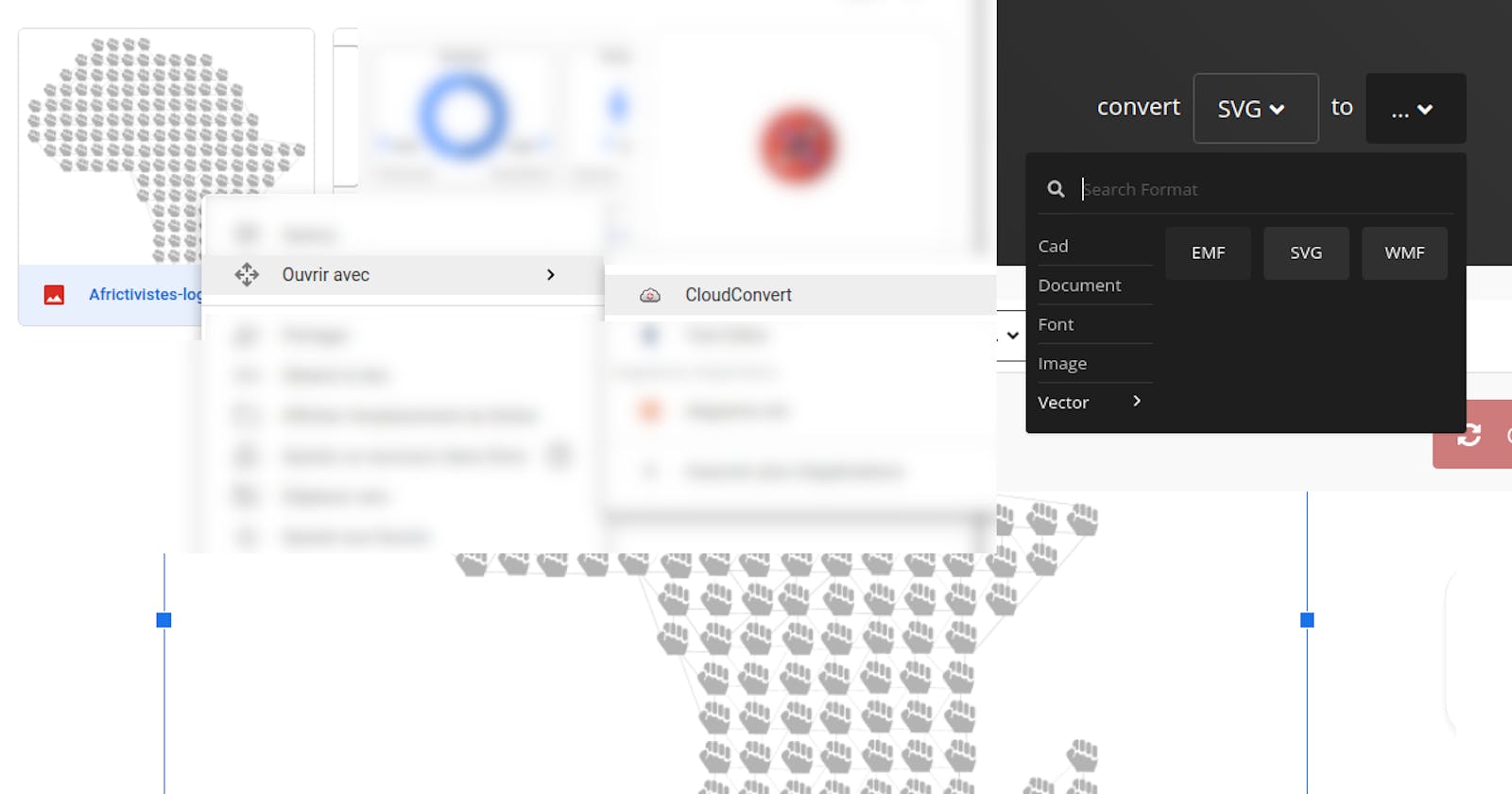1- Importe ton fichier dans Google Drive

2- Un clic droit sur le fichier importé, puis choisir Ouvrir avec > cloudConvert

3- Une nouvelle fenêtre s'ouvre vous propose de vous connecter, puis de convertir votre fichier choir dans to > Vector > EMF

4- Appuyer sur le bouton Convert

5- Après conversion, le nouveau fichier EMD est dans votre Google Drive au même emplacement que le fichier SVG, insérez dans votre Google Docs, Sheets ou Slides en cliquant sur À partir de Drive

6- Faites votre choix

7- Et voilà